Epson Stylus SX438W: инструкция
Инструкция к Мфу Epson Stylus SX438W
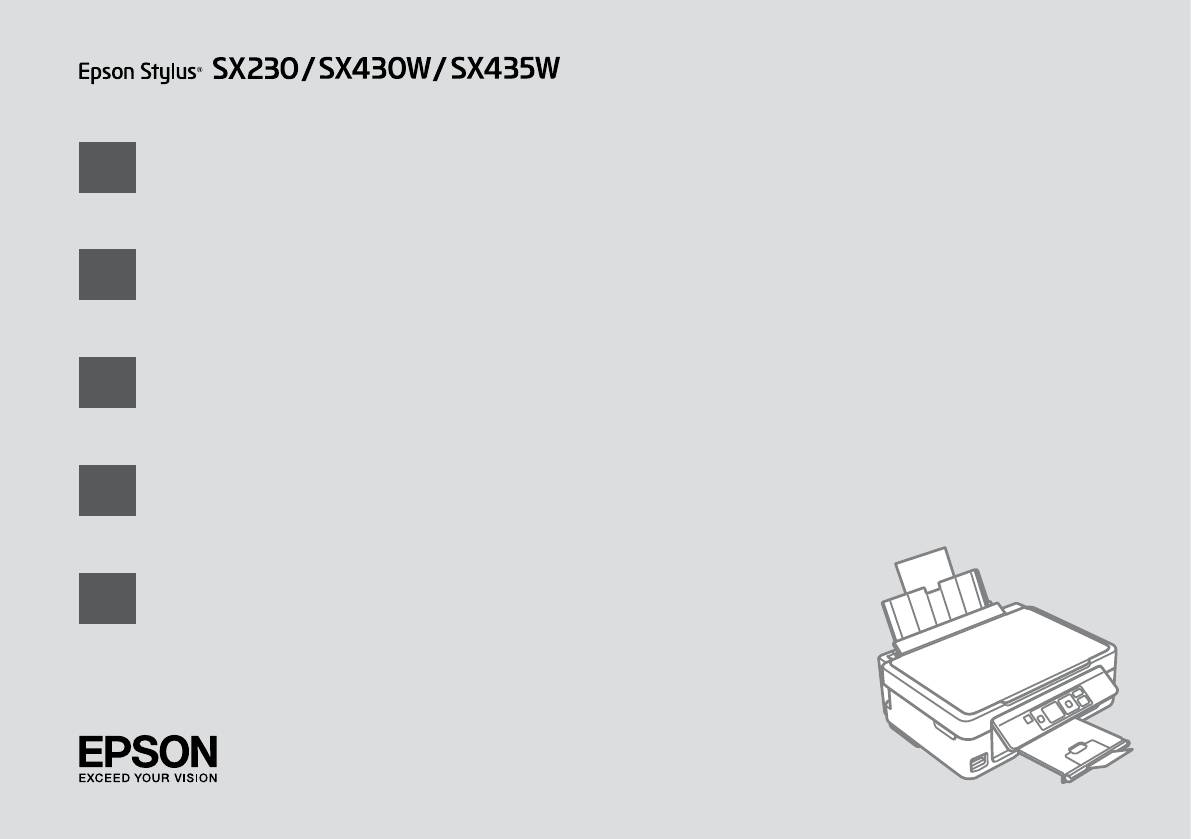
EN
Basic Operation Guide
- for use without a computer -
RU
Руководство по основным операциям
- для использования без компьютера -
UK
Посібник з основних операцій
- для використання без комп’ютера -
AR
FA
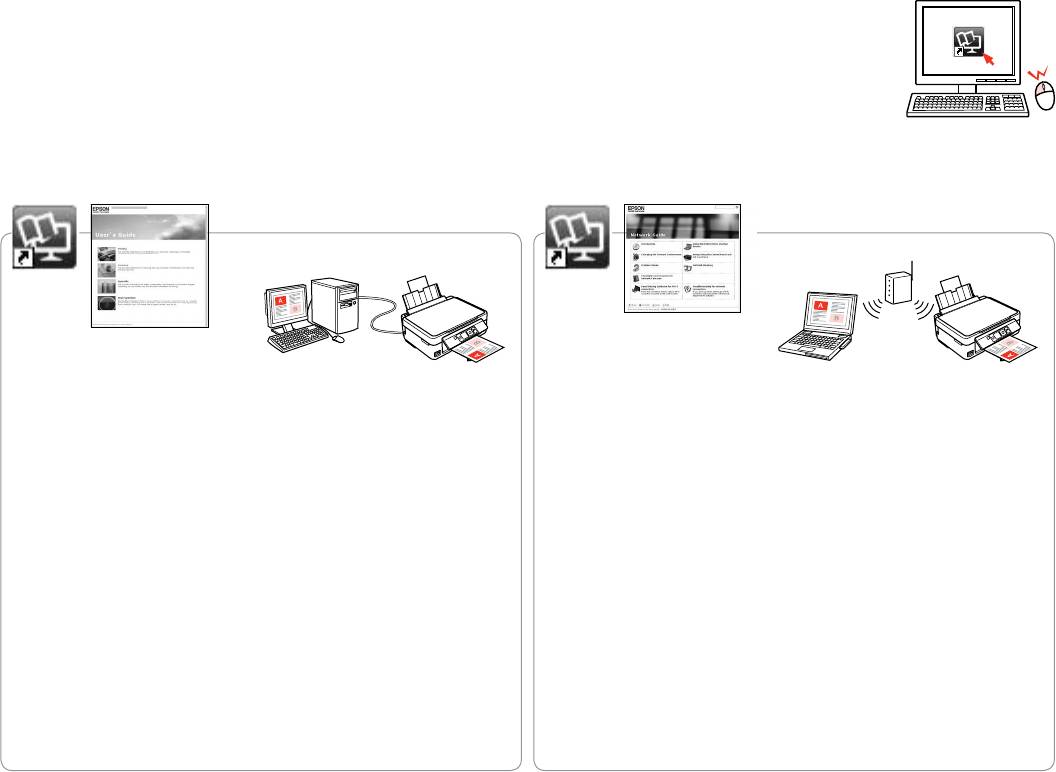
Getting More Information (Introduction of Online Manuals)
Дополнительные сведения (введение к интерактивным руководствам)
Отримання додаткової інформації (вступ до інтерактивних посібників)
For troubleshooting information and instructions on how to print or scan
For information on network setup and network troubleshooting, see the
from a computer, see the online User’s Guide.
online Network Guide (network-compatible models only).
Сведения о поиске и устранении неисправностей, а также о печати
Сведения о настройке, а также о поиске и устранении неисправностей
или сканировании с компьютера см. в интерактивном документе
сети см. в интерактивном документе Руководство по работе в сети
Руководство пользователя.
(только для моделей, поддерживающих работу в сети).
Для отримання інформації про пошук та усунення інформації, а
Для отримання інформації про налаштування мережі, а також пошук та
також інструкцій про спосіб друку або сканування з комп’ютера див.
усунення несправностей мереж див. інтерактивний Посібник по роботі
інтерактивний Посібник користувача.
в мережі (тільки для моделей, сумісних із мережею).
2
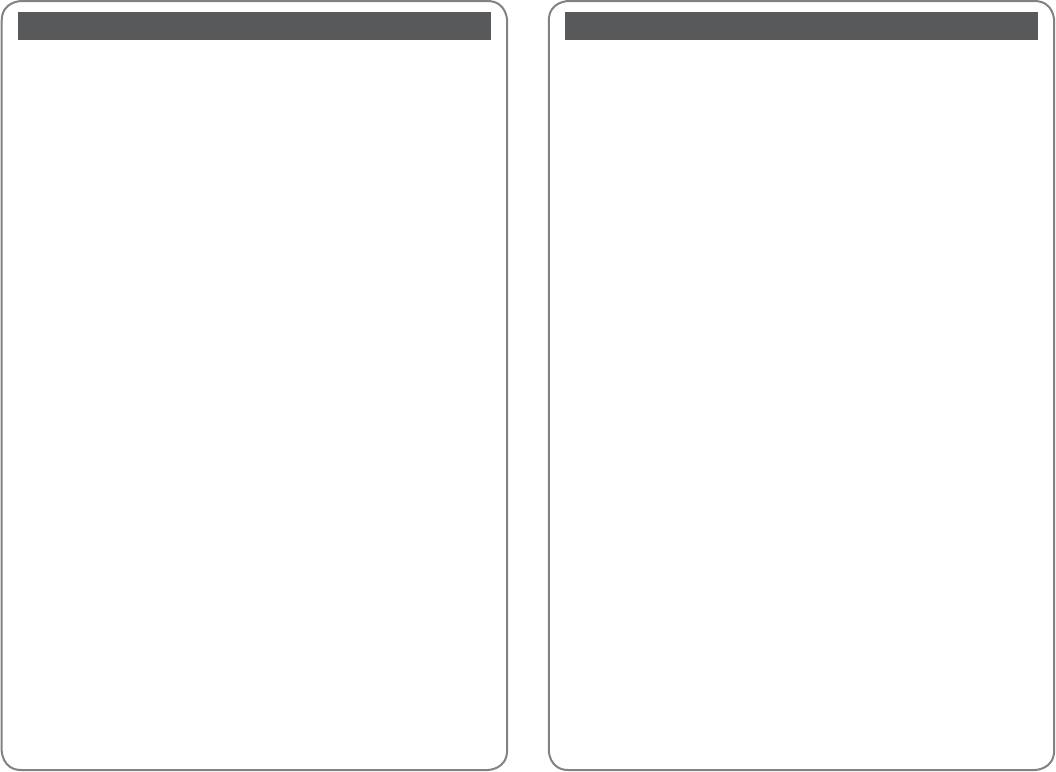
EN
Contents
RU
Содержание
About This Guide .....................................................................................................................................................6
Информация о руководстве ............................................................................................................................. 6
Important Safety Instructions ............................................................................................................................. 7
Важные правила техники безопасности ..................................................................................................... 7
Adjusting the Angle of the Panel .......................................................................................................................9
Регулирование угла наклона панели ........................................................................................................... 9
Power Saving Function ..........................................................................................................................................9
Функция энергосбережения ............................................................................................................................ 9
Guide to Control Panel ........................................................................................................................................10
Описание панели управления.......................................................................................................................10
Using the LCD Screen...........................................................................................................................................11
Использование ЖК-дисплея ...........................................................................................................................11
Handling Media and Originals
Обращение с носителями и оригиналами
Selecting Paper ..................................................................................................................................................14
Выбор бумаги....................................................................................................................................................14
Loading Paper ....................................................................................................................................................16
Загрузка бумаги ...............................................................................................................................................16
Inserting a Memory Card ...............................................................................................................................18
Вставка карты памяти ...................................................................................................................................18
Placing Originals ...............................................................................................................................................20
Расположение оригиналов ........................................................................................................................20
Copying/Printing/Scanning
Копирование/печать/сканирование
Copying Photos or Documents ...................................................................................................................22
Копирование фотографий и документов ............................................................................................22
Printing Photos ..................................................................................................................................................24
Печать фотографий ........................................................................................................................................24
Scanning to a Computer ................................................................................................................................26
Сканирование с передачей в компьютер............................................................................................26
Maintenance
Обслуживание
Checking the Ink Cartridge Status ..............................................................................................................30
Проверка состояния картриджа..............................................................................................................30
Checking/Cleaning the Print Head .............................................................................................................32
Проверка/прочистка печатающей головки .......................................................................................32
Aligning the Print Head ..................................................................................................................................34
Калибровка печатающей головки ...........................................................................................................34
Changing UI Language ...................................................................................................................................35
Смена языка интерфейса ............................................................................................................................35
Restoring Default Settings ............................................................................................................................36
Восстановление настроек по умолчанию ...........................................................................................36
Solving Problems
Решение проблем
Error/Warning Messages ...............................................................................................................................38
Сообщения об ошибках/предупреждения ........................................................................................38
Ink Precautions ..................................................................................................................................................42
Чернила: меры предосторожности ........................................................................................................42
Replacing Ink Cartridges ................................................................................................................................44
Замена чернильных картриджей ............................................................................................................44
Paper Jam ............................................................................................................................................................46
Замятие бумаги ................................................................................................................................................46
Print Quality/Layout Problems .....................................................................................................................48
Проблемы с качеством/макетом печати ..............................................................................................48
Contacting Epson Support ............................................................................................................................54
Обратитесь в службу поддержки EPSON .............................................................................................54
Copyright Notice ...................................................................................................................................................55
Уведомление об авторских правах .............................................................................................................55
3
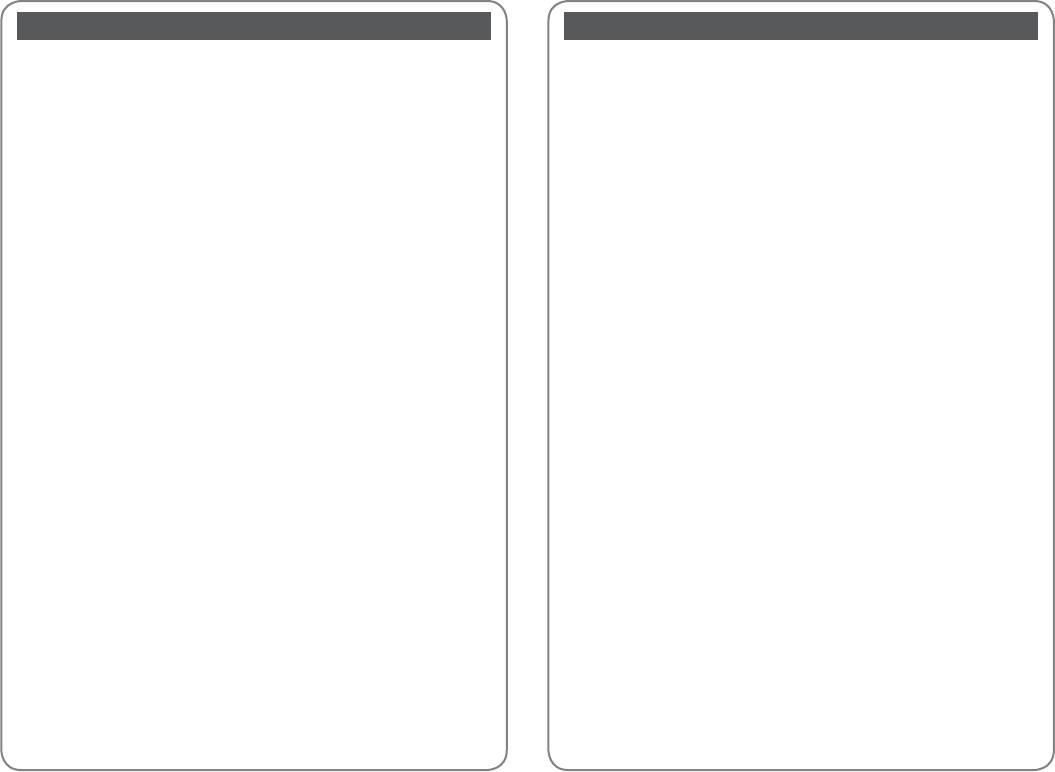
UK
Зміст
AR
Посібник .................................................................................................................................................................... 6
Важливі вказівки з техніки безпеки .............................................................................................................. 7
Регулювання кута нахилу панелі .................................................................................................................... 9
Функція енергозбереження ............................................................................................................................. 9
Довідник для панелі керування ....................................................................................................................10
Використання РК-екрану .................................................................................................................................11
Обробка носіїв та оригіналів
Вибір паперу .....................................................................................................................................................14
Завантаження паперу ...................................................................................................................................16
Встановлення картки пам’яті .....................................................................................................................18
Розміщення оригіналів .................................................................................................................................20
Копіювання/Друк/Сканування
Копіювання фотографій чи документів ................................................................................................22
Друк фотографій ..............................................................................................................................................24
Сканування на комп’ютер ...........................................................................................................................26
Обслуговування
Перевірка стану чорнильних картриджів ...........................................................................................30
Перевірка/очищення друкувальної голівки.......................................................................................32
Вирівнювання друкувальної голівки .....................................................................................................34
Зміна мови інтерфейсу .................................................................................................................................35
Відновлення налаштувань за замовчуванням ...................................................................................36
Вирішення проблем
Повідомлення про помилки/Попередження .....................................................................................38
Застереження щодо чорнил ......................................................................................................................42
Заміна чорнильних картриджів ...............................................................................................................44
Застрягання паперу .......................................................................................................................................46
Проблеми якості/макета друку ................................................................................................................48
Зверніться до служби підтримки EPSON ..............................................................................................54
Попередження про авторське право .........................................................................................................55
4
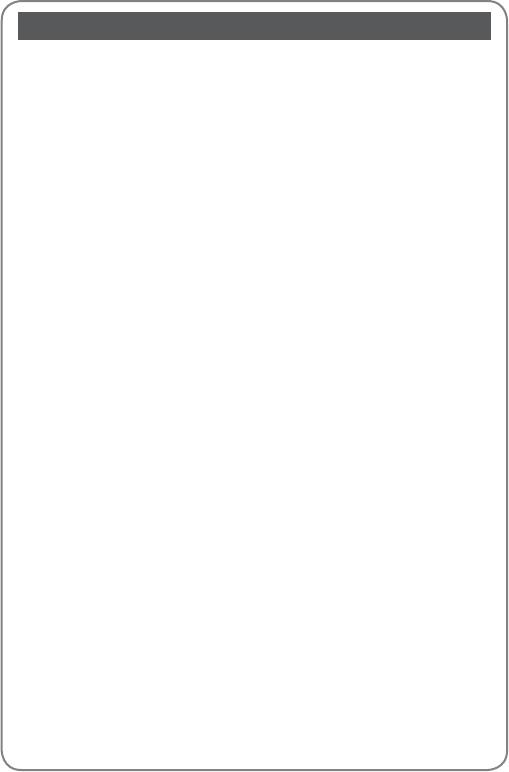
FA
5
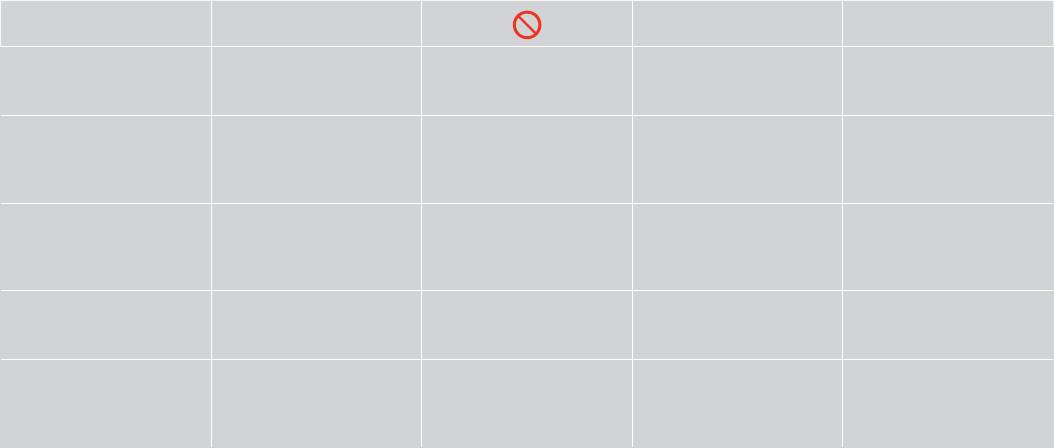
About This Guide
Информация о руководстве
Посібник
Follow these guidelines as you read your instructions:
Следуйте этим указаниям во время чтения инструкций:
Під час читання інструкцій дотримуйтеся цих вказівок:
w c
Q R &
Warning:
Caution:
Must be observed to avoid
Note:
Indicates a page number where
bodily injury and damage to
additional information can be
Warnings must be followed
Cautions must be observed to
Notes contain important information
your equipment.
found.
carefully to avoid bodily injury.
avoid damage to your equipment.
and hints for using the printer.
Предупреждение:
Осторожно:
Эти указания необходимо
Примечание:
Здесь указывается номер
соблюдать во избежание травм
страницы с дополнительной
Предупреждения необходимо
Меры предосторожности
В примечаниях содержатся
и повреждения оборудования.
информацией.
соблюдать во избежание
необходимо соблюдать во избежание
важная информация и советы
травм.
повреждения оборудования.
по использованию принтера.
Попередження:
Застереження:
Слід дотримуватися, щоб
Примітка:
Вказує номер сторінки, що
уникнути травмування або
містить додаткову інформацію.
попереджень слід уважно
застереження слід виконувати,
примітки містять важливу
пошкодження обладнання.
дотримуватися, щоб запобігти
щоб уникнути пошкодження
інформацію і поради щодо
травмуванню.
обладнання.
експлуатації принтера.
6
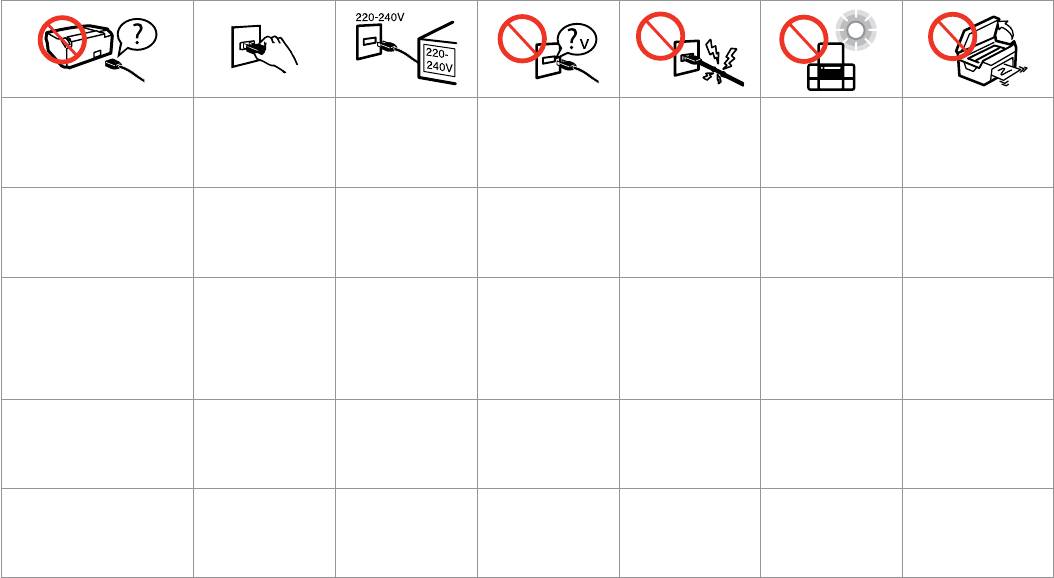
Important Safety Instructions
Важные правила техники безопасности
Важливі вказівки з техніки безпеки
Use only the power cord that
Place the printer near
Use only the type of
Make sure the power
Do not let the power
Keep the printer away
Do not open the scanner
comes with the printer. Use of
a wall outlet where the
power source indicated
cord meets all relevant
cord become damaged
from direct sunlight or
unit while copying,
another cord may cause re or
power cord can be easily
on the printer.
local safety standards.
or frayed.
strong light.
printing, or scanning.
shock. Do not use the cord with
unplugged.
any other equipment.
Используйте шнур питания, прилагаемый
Расположите принтер
Используйте
Убедитесь, что шнур
Следите за тем,
Храните принтер вдали
Не открывайте
к принтеру. Использование другого
возле розетки, от
источник питания
питания соответствует
чтобы шнур не был
от прямых солнечных
сканер во время
шнура может привести к возгоранию или
которой можно без
типа, указанного на
всем действующим
поврежден и не
лучей и сильного света.
копирования, печати или
поражению током. Не используйте шнур
труда отсоединить
принтере.
местным стандартам
износился.
сканирования.
с другим оборудованием.
шнур питания.
безопасности.
Використовуйте тільки той шнур
Розміщуйте принтер
Використовуйте
Переконайтеся,
Не використовуйте
Тримайте принтер
Не відкривайте блок
живлення, що входить у комплект
біля настінної розетки
джерело живлення
що шнур живлення
шнур живлення, якщо
подалі від прямих
сканера під час
постачання принтера. Використання
електромережі, щоб
лише того типу, що
відповідає всім
він пошкоджений або
сонячних променів або
копіювання, друку чи
іншого шнура живлення може призвести
мати змогу швидко
вказано на принтері.
місцевим стандартам
зношений.
сильного світла.
сканування.
до пожежі або ураження електричним
витягти шнур живлення
техніки безпеки.
струмом. Не використовуйте шнур
у разі потреби.
живлення з іншим обладнанням.
7
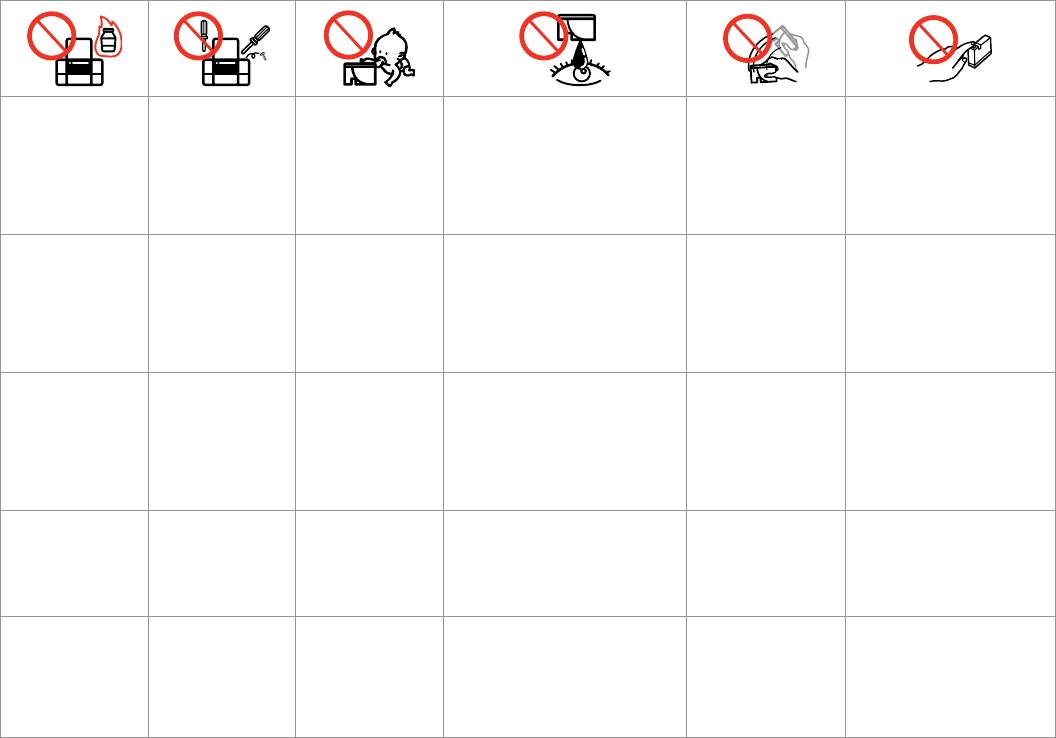
Do not use aerosol
Except as specically
Keep ink cartridges out of
If ink gets on your skin, wash the area
Do not shake the ink
If you remove an ink cartridge for
products that contain
explained in your
the reach of children.
thoroughly with soap and water. If ink gets
cartridges too vigorously;
later use, protect the ink supply area
ammable gases inside or
documentation, do not
into your eyes, ush them immediately
otherwise ink may leak from
from dirt and dust and store it in the
around the printer. Doing
attempt to service the
with water. If discomfort or vision problems
the cartridge.
same environment as the printer.
so may cause re.
printer yourself.
continue after a thorough ushing, see a
Do not touch the ink supply port or
doctor immediately. If ink gets into your
surrounding area.
mouth, spit it out immediately and see a
doctor right away.
Не используйте
Не пытайтесь
Держите чернильные
При попадании чернил на кожу тщательно
Не встряхивайте
Если требуется извлечь картридж
аэрозоль с горючим
самостоятельно
картриджи в местах,
промойте кожу водой с мылом. При попадании
чернильные картриджи
для дальнейшего использования,
газом внутри или вблизи
отремонтировать
недоступных детям.
чернил в глаза немедленно промойте
слишком сильно; иначе
оградите область подачи чернил от
принтера. Это может
принтер, если в
их водой. Если после этого сохранятся
чернила могут пролиться
грязи и пыли. Храните картридж в
привести к возгоранию.
документации
неприятные ощущения или ухудшится зрение,
из картриджа.
тех же условиях, в которых следует
не приводятся
немедленно обратитесь к врачу. Если чернила
хранить принтер. Не дотрагивайтесь
соответствующие
попали в рот, немедленно выплюньте их и
до входного отверстия для чернил и
инструкции.
обратитесь к врачу.
ближайших компонентов.
Не використовуйте
За винятком випадків,
Зберігайте картриджі
У разі потрапляння чорнила на шкіру ретельно
Не трусіть чорнильні
Тимчасово виймаючи чорнильний
аерозольні продукти,
окремо описаних
в місцях, недоступних
змийте його водою з милом. У разі потрапляння
картриджі занадто
картридж, захистіть область виходу
що містять займисті
у документації, не
для дітей.
чорнила в очі негайно змийте його водою. Якщо
енергійно, бо з них можуть
чорнил від бруду й пилу; зберігайте
гази, всередині чи біля
намагайтеся самостійно
після ретельного промивання залишаються
пролитися чорнила.
картридж у тих же умовах, що й
принтера. Це може
виконувати технічне
неприємні відчуття або погіршиться зір,
принтер. Не торкайтеся сопла
спричинити пожежу.
обслуговування
негайно зверніться до лікаря. Якщо чорнило
подачі чорнила й навколишньої
принтера.
потрапить до рота, негайно виплюньте його та
області.
зверніться до лікаря.
8
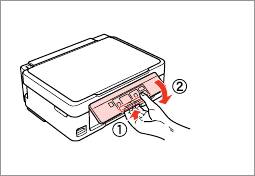
Adjusting the Angle of the Panel
Power Saving Function
Регулирование угла наклона панели
Функция энергосбережения
Регулювання кута нахилу панелі
Функція енергозбереження
After 13 minutes of inactivity, the screen turns black to save energy. Press
any button to return the screen to its previous state.
Через 13 минут неактивности экран выключится для экономии
электроэнергии. Чтобы вернуть экран к предыдущему состоянию,
нажмите любую кнопку.
У разі відсутності будь-яких дій через 13 хвилин екран вимикається
з метою економії електроенергії. Натисніть будь-яку кнопку, щоб
повернути екран до попереднього режиму роботи.
To lower or close the panel, unlock by pulling the lever on the rear until it
clicks, and then lower down. Simply lift the panel to raise it.
Чтобы опустить или закрыть панель, разблокируйте ее, вытянув рычаг
с обратной стороны до щелчка, а затем опустите панель. Просто
поднимите панель, чтобы сделать ее выше.
Щоб опустити чи закрити панель, розблокуйте її, натиснувши на важіль в
задній частині панелі до клацання, а потім опустіть панель. Щоб підняти
панель, просто потягніть її вгору.
9
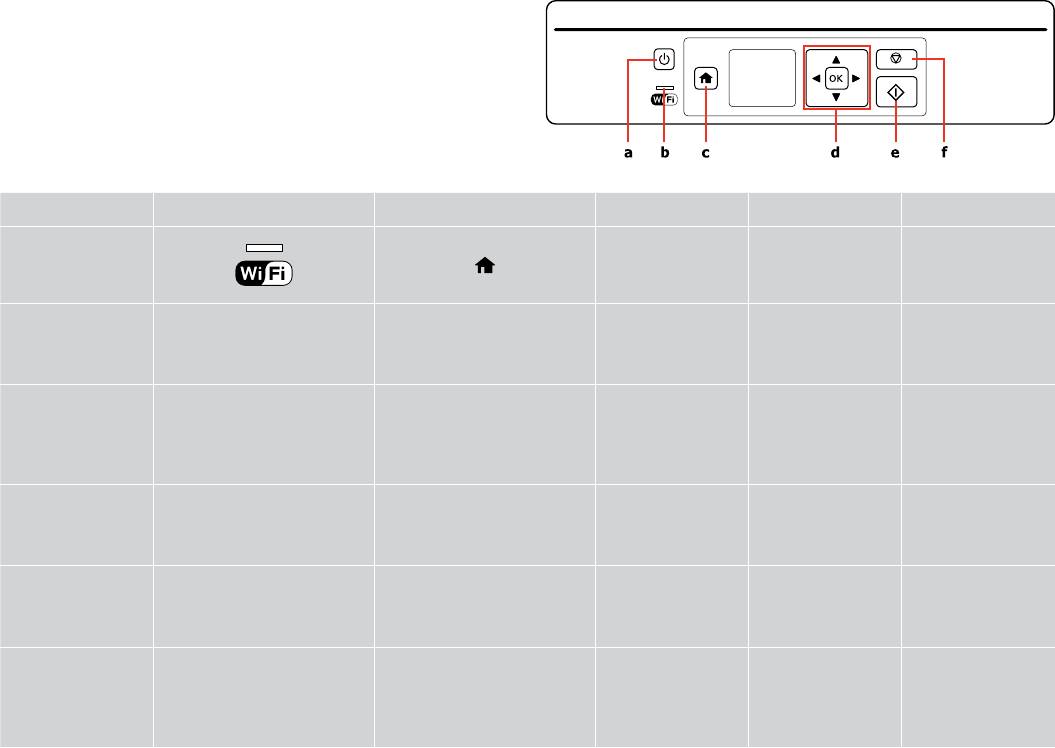
10
Guide to Control Panel
Описание панели управления
Довідник для панелі керування
a b c d e f
P
l, u, r, d, OK
x y
Turns on/o printer. Network status light. Only
Returns to the top menu. When on
Selects photos and
Starts the operation
Cancels an ongoing
provided on network compatible
the top menu, switches between
menus.
you selected.
operation or returns to
models. For more details, see the
Copy, Print Photos, Scan, and
the previous screen.
online Network Guide.
Setup mode.
Включение/
Индикатор состояния сети.
Возврат к меню верхнего
Выбор фотографий
Начало выбранной
Отмена текущей
выключение
Имеется только на моделях,
уровня. При нахождении в меню
и меню.
операции.
операции или возврат
принтера.
совместимых с сетью. Подробнее
верхнего уровня: переключение
в предыдущее окно.
см. в интерактивном документе
режимов Коп-ть, Печать фото,
Руководство по работе в сети.
Скан. и Уст-ка.
Вмикання/вимикання
Індикатор стану мережі. Є тільки в
Повернення до головного меню. У
Вибір фотографій та
Початок вибраної
Скасування
принтера.
моделях, сумісних із мережею. Для
головному меню перемикання між
меню.
операції.
поточної операції
отримання детальнішої інформації див.
режимами Копіювати, Надрукувати
або повернення до
онлайновий Посібник по роботі в мережі.
фото, Сканувати і Налаштувати.
попереднього вікна.
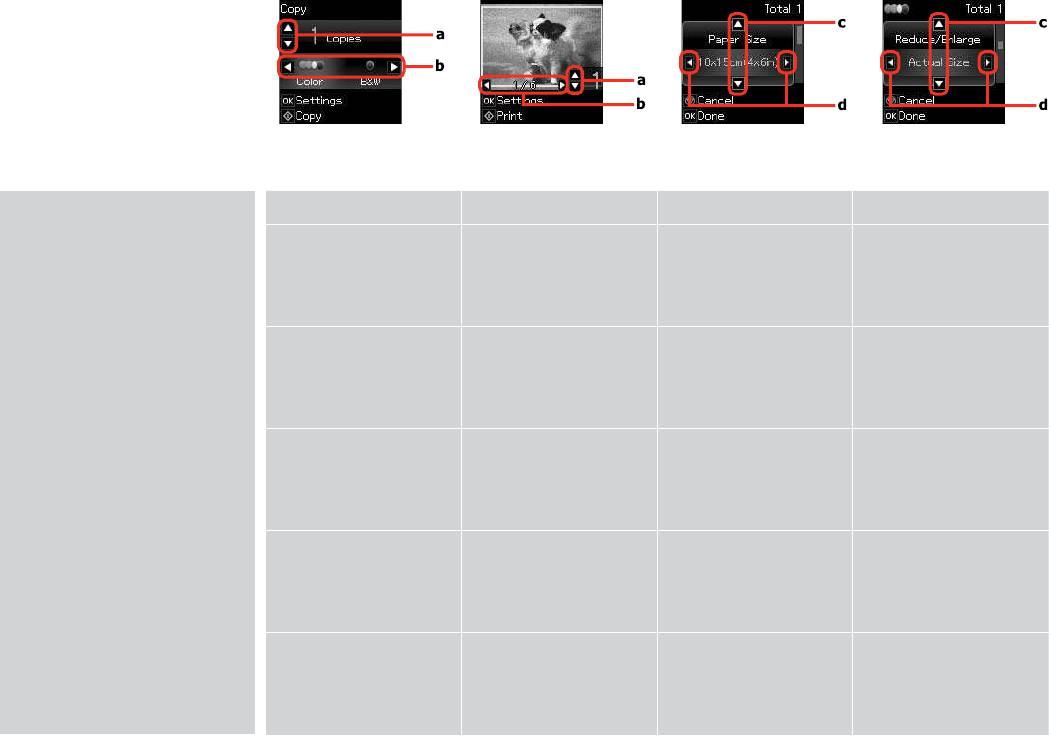
Using the LCD Screen
Использование ЖК-дисплея
Використання РК-екрану
a b c d
Q
The actual screen display may
Press u or d to set the number
Press l or r to select the copy
Press u or d to change the
Press l or r to change the
dier slightly from those shown in
of copies.
color mode or to change the
menu item.
menu setting option. If no
this guide.
photo displayed on the LCD
other settings are available, l
screen.
and r are not displayed.
Реальное изображение на
экране может отличаться
от приведенного в данном
Нажатием u или d укажите
Нажатием l или r выберите
Нажатием u или d измените
Нажатием l или r измените
руководстве.
количество копий.
режим цвета копии или
пункт меню.
вариант настройки меню.
измените фотографию,
Если другие настройки
Дійсне зображення дисплея
отображаемую на ЖК-экране.
недоступны, l и r не
може дещо відрізнятися від
отображаются.
наведеного у даному посібнику.
Натисніть u або d для
Натисніть l або r для вибору
Натисніть u або d для зміни
Натисніть l або r для зміни
зазначення кількості копій.
колірного режиму копії
пункту меню.
опції настройки меню. Якщо
або зміни фотографії, що
інші настройки недоступні, l і
відображується на РК-екрані.
r не відображуються.
du
rl
du
rl
rl
du
rl
du
rl
rl
11
12
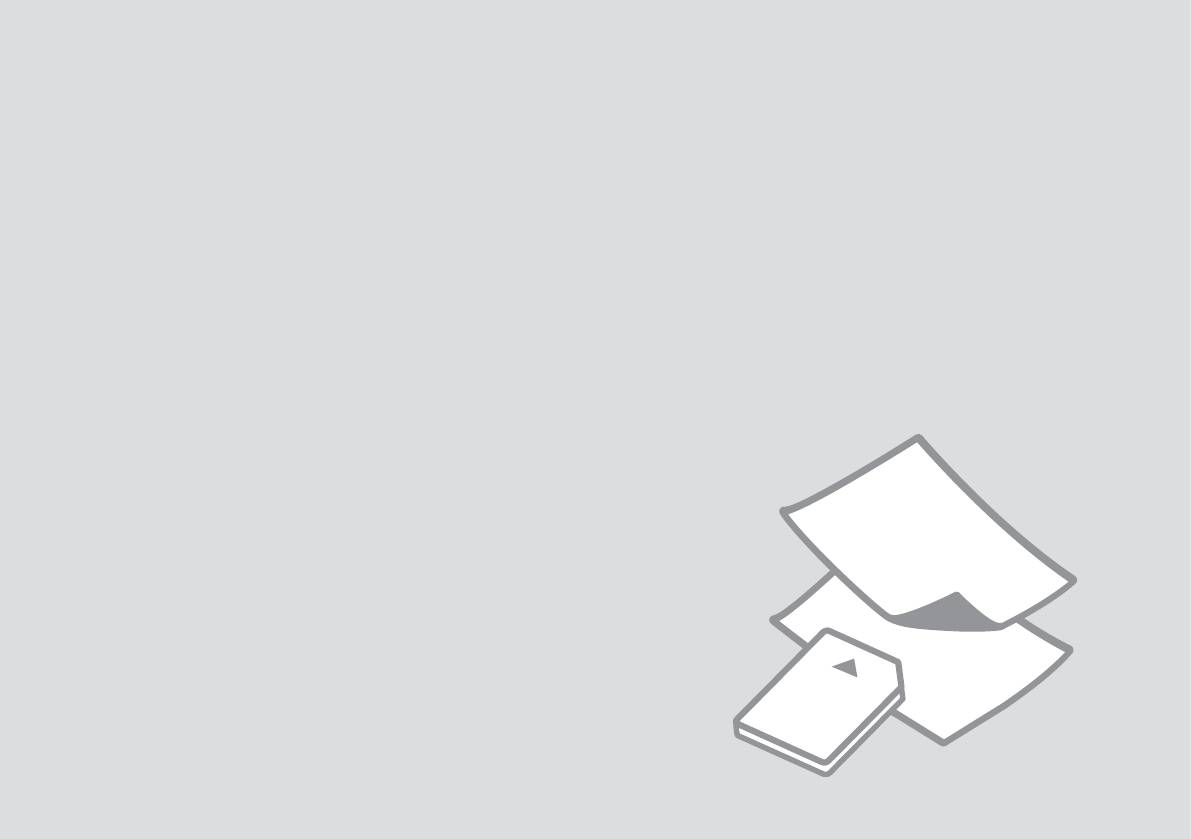
Handling Media and Originals
Обращение с носителями и оригиналами
Обробка носіїв та оригіналів
13
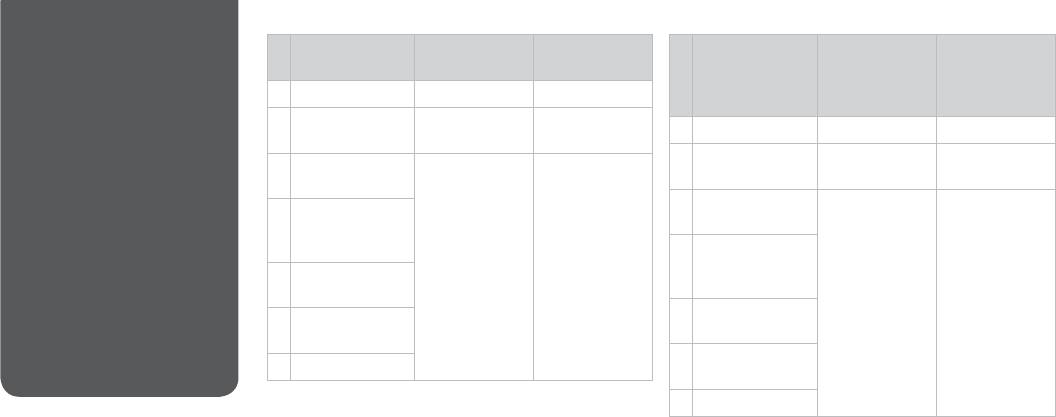
Selecting Paper
If you want to print
Choose this on
Loading capacity
При печати на
Выберите
Допустимое
on this paper...
the control panel
(sheets)
этой бумаге...
следующее
количество
Выбор бумаги
на панели
листов
a Plain paper * Plain Paper [11 mm] *
управления
Вибір паперу
b Epson Bright White
Plain Paper 80 *
a Простая бумага * Простая бум. [11 мм] *
Ink Jet Paper
b Epson Bright White
Простая бум. 80 *
c Epson Premium
Photo Paper 20
Ink Jet Paper
Glossy Photo Paper
c Epson Premium
Фотобумага 20
d Epson Premium
Glossy Photo Paper
Semigloss Photo
Paper
d Epson Premium
Semigloss Photo
e Epson Ultra Glossy
Paper
Photo Paper
e Epson Ultra Glossy
f Epson Glossy
Photo Paper
Photo Paper
f Epson Глянцевая
g Epson Photo Paper
фотобумага
*1 Paper with a weight of 64 to 90 g/m.
g Epson Photo Paper
*2 30 sheets for paper that already has printing on one side.
*1 Бумага массой от 64 до 90 г/м.
The availability of special paper
*2 30 листов, на которых уже осуществлена печать с одной стороны.
varies by area.
Выбор специальной бумаги
зависит от региона.
Наявність спеціальних типів
паперу залежить від країни.
14
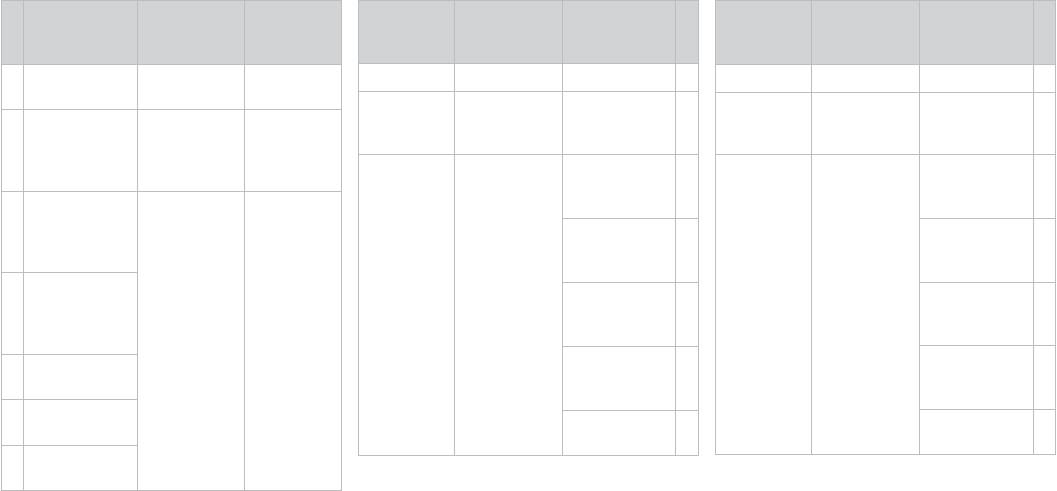
Щоб друкувати
Виберіть цей
Ресурс
на цьому
пункт на панелі
завантаження
папері...
керування
(аркушів)
a Звичайний
Звичайний
[11 мм] *
**
a
*
*
a
папір *
папір
*
b
*
b
b Яскраво-білий
Звичайний
80 *
папір для
папір
струменевого
c
c
друку Epson
c Глянцевий
Фотопапір 20
фотопапір
d
d
найвищої якості
Epson
d Напівглянцевий
e
e
фотопапір
найвищої якості
Epson
f
f
e
Ультраглянцевий
фотопапір Epson
f Глянцевий
g
g
фотопапір Epson
g Фотопапір
Epson
*
*
*
*
*1 Папір вагою від 64 до 90 г/м.
*2 30 аркушів для паперу, який вже має роздруківки з
одного боку.
15
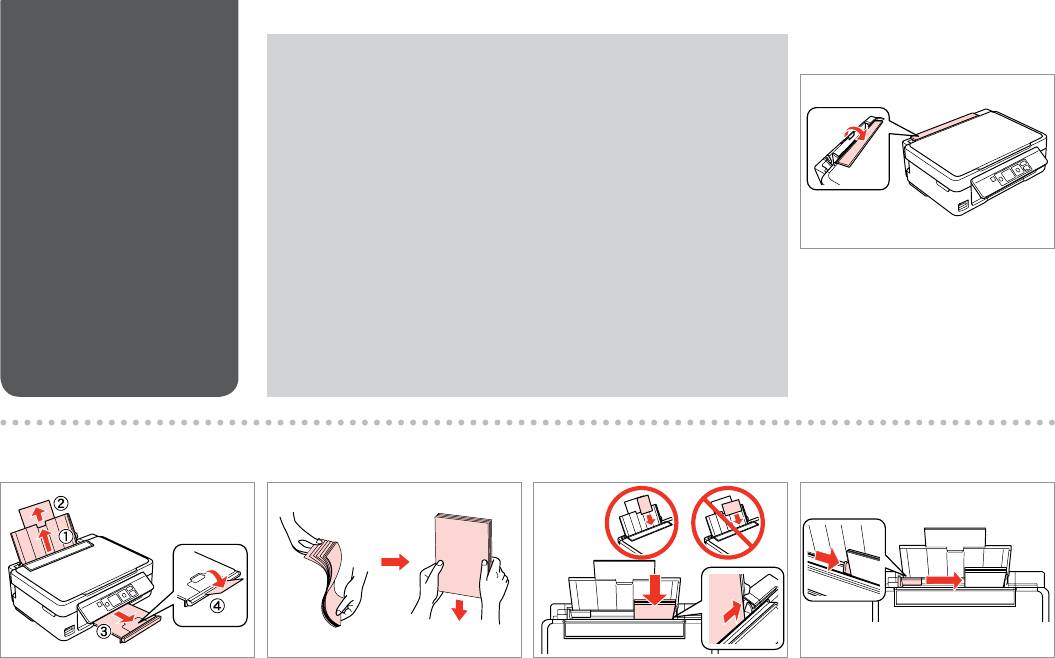
Loading Paper
Q
A
Загрузка бумаги
When using Legal size paper or envelopes, see the online User’s Guide.
При использовании бумаги размера Legal или конвертов см.
Завантаження
интерактивноеРуководство пользователя.
паперу
При використанні паперу розміром Legal або конвертів див.
онлайновий Посібник користувача.
Flip forward.
Наклоните вперед.
Перекиньте вперед.
B C D E
Slide out.
Fan and align the stack of paper.
Load printable side up.
Fit.
Выдвиньте.
Встряхните и выровняйте пачку
Загрузите печатной стороной вверх.
Выполните подгонку.
бумаги.
Витягніть.
Завантажте боком для друку вгору.
Посуньте.
Потрусіть і вирівняйте пачку
паперу.
16
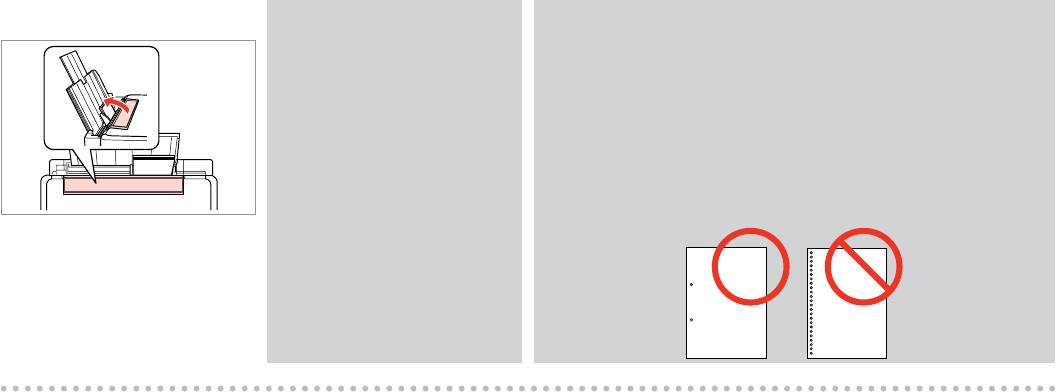
F
Q
Q
Do not load paper above the H
You can use A4 paper with two binder holes.
arrow mark inside the edge guide.
Можно использовать бумагу A4 с двумя дырками для скоросшивателя.
Не загружайте бумагу выше
Можна використовувати папір A4 з двома отворами для скріплення.
значка в виде стрелки
H с внутренней стороны
направляющей.
Не завантажуйте папір вище
мітки зі стрілкою H на внутрішній
поверхні рамки.
Flip back.
H
Наклоните назад.
Перекиньте назад.
H
17
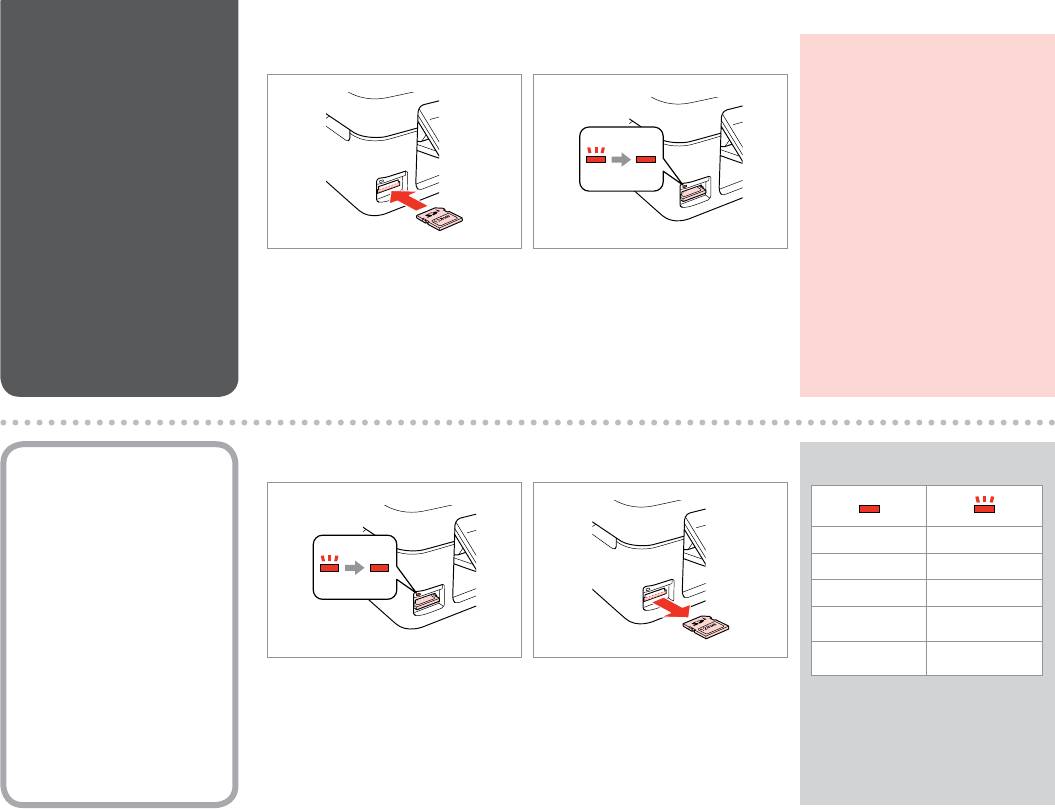
Inserting a Memory
A B
c
Card
Do not try to force the card all the
way into the slot. It should not be
Вставка карты
fully inserted.
памяти
Не пытайтесь надавливать на
карту, вводя ее в гнездо. Она
Встановлення
не должна быть полностью
картки пам’яті
вставлена.
Не намагайтеся повністю
вставити картку в рознім. Вона
Insert one card at a time.
Check the light stays on.
має бути вставлена частково.
Вставляйте по одной карте за раз.
Проверьте индикатор.
Встановлюйте одну картку
Перевірте, чи світиться індикатор.
одночасно.
Removing a Memory
A B
Q
Card
Извлечение карты
On Flashing
памяти
Горит Мигает
Видалення картки
Горить Блимає
пам’яті
Check the light stays on.
Remove.
Проверьте индикатор.
Извлеките.
Перевірте, чи світиться індикатор.
Витягніть.
18
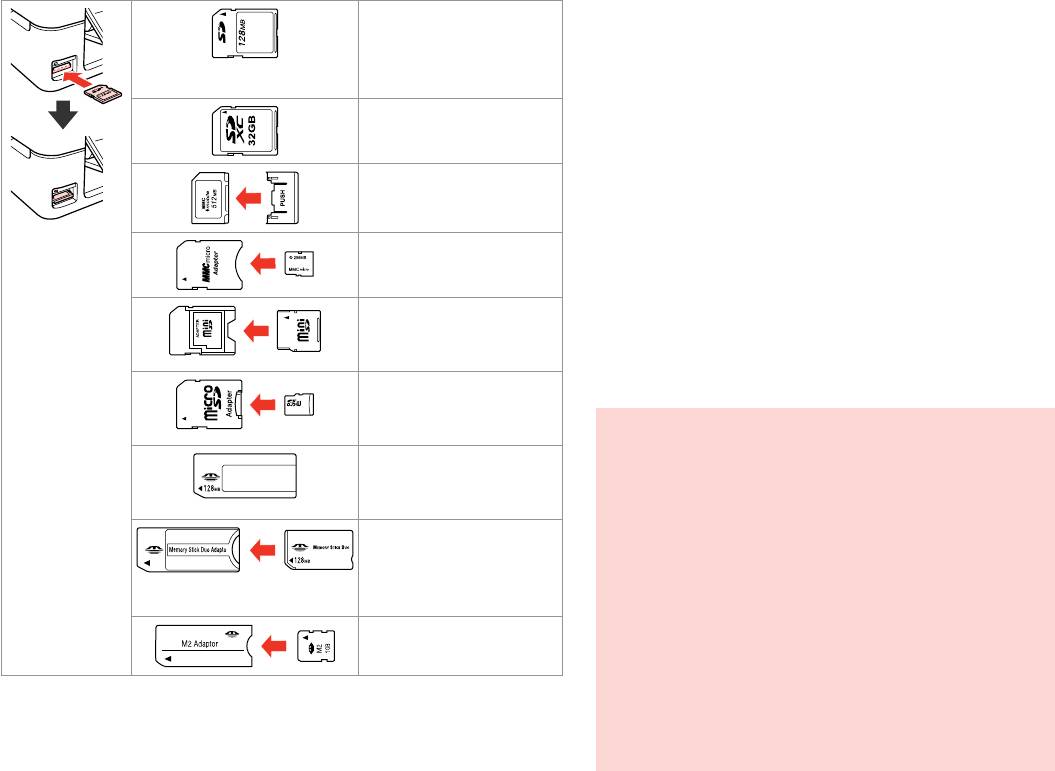
*Adapter required
SD
*Требуется адаптер
SDHC
*Потрібен адаптер
MultiMediaCard
MMCplus
*
*
SDXC
MMCmobile *
MMCmicro *
miniSD *
miniSDHC *
microSD *
microSDHC *
c
Memory Stick
If the memory card needs an adapter then attach it before
inserting the card into the slot, otherwise the card may get stuck.
Memory Stick PRO
Если для карты памяти требуется адаптер, установите его
MagicGate Memory Stick
перед вставкой карты в гнездо, иначе карта может застрять.
Memory Stick Duo *
Якщо для картки пам’яті потрібен адаптер, вкладіть у нього
Memory Stick PRO Duo *
картку, перш ніж вставити її в рознім. У разі недотримання цієї
Memory Stick PRO-HG Duo *
умови картка може застрягнути.
MagicGate Memory Stick Duo *
Memory Stick Micro *
19
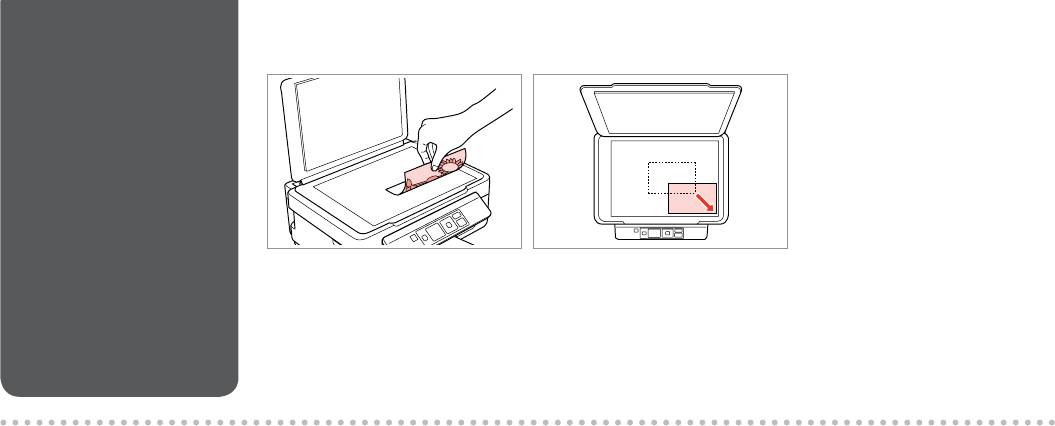
Placing Originals
A B
Расположение
оригиналов
Розміщення
оригіналів
Place face-down horizontally.
Slide to the corner.
Расположите горизонтально лицевой
Расположите в углу.
стороной вниз.
Посуньте в куток.
Розмістіть лицьовим боком вниз,
горизонтально.
20







